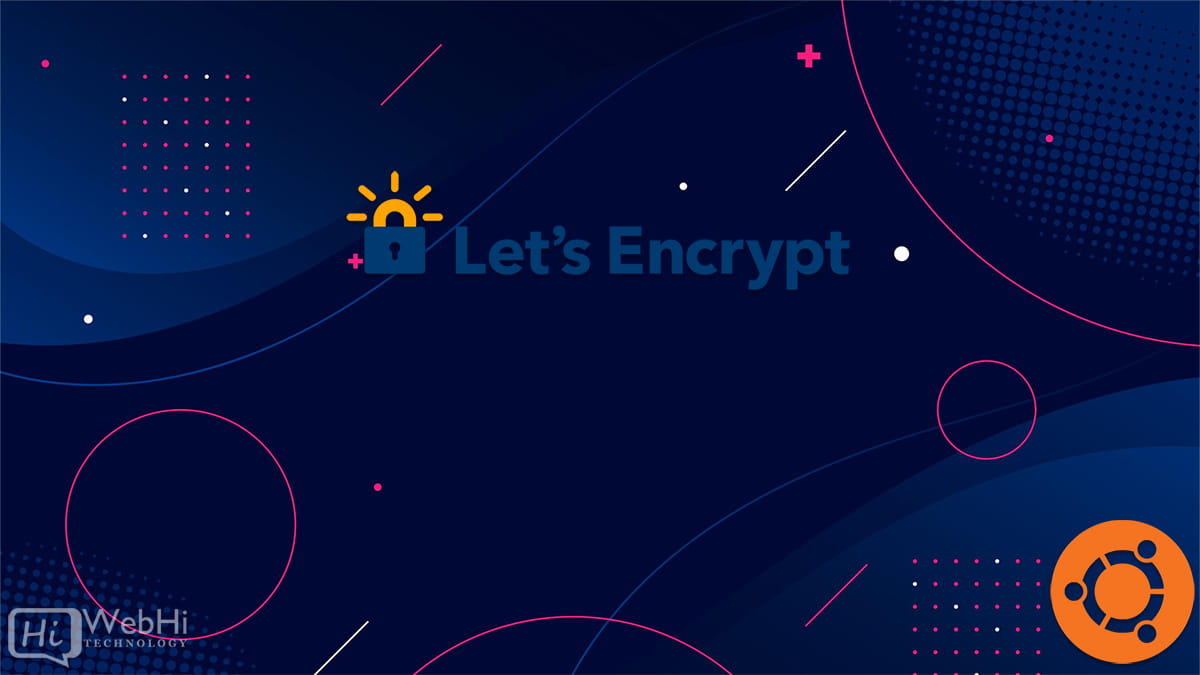
Let’ s Encrypt هي سلطة شهادة (CA) توفر شهادات SSL/TLS مجانية يمكن استخدامها لاستخدام الإنتاج أيضًا. من الممكن الحصول على شهادة SSL صالحة لنطاقك مجانًا. من الممكن فقط طلبها من الخادم حيث يتم توجيه المجال. دعونا نقوم بفحص DNS للمجال الذي يشير إلى الخادم الحالي. بعد ذلك، ستصدر الشهادة لك. سيوضح لك هذا الدليل كيفية تثبيت عميل Let’ s Encrypt على نظام أوبونتو Ubuntu الخاص بك وإصدار شهادة SSL رابط.
متطلبات
قبل أن نبدأ، سنفترض أن لديك :
- نظام أوبونتو يعمل و حساب امتيازات سودو.
- تم تثبيت Snapd وتمكين دعم snap الكلاسيكي.
- اسم النطاق المسجل ويشير إلى عنوان IP العام لخادمك. بالنسبة لهذا الدليل، سنستخدم example.com www.example.com، وكلاهما يشير إلى الخادم الخاص بنا.
- خادم ويب يعمل مع مضيف افتراضي مهيأ example.com وكذلك www.example.com على منفذ 80.
الخطوة 1 – تثبيت Snapd
يمكن استخدام snap في جميع توزيعات Linux الرئيسية، بما في ذلك Ubuntu و Linux Mint و Debian و Fedora.
يأتي Snap مثبتًا مسبقًا على Ubuntu 16 وبعد ذلك. لتأكيد أن لديك أحدث إصدار من snapd، قم بتشغيل الأوامر التالية على النظام.
$ sudo snap install core; sudo snap refresh coreإذا كان لديك أي حزم Certbot مثبتة عبر apt، فقم بإزالتها قبل تثبيت snap Certbot للتأكد من أنه عند تشغيل certbot الأوامر، يتم استخدام الإصدار snap بدلاً من إصدار مدير الحزمة.
$ sudo apt-get remove certbotإذا قمت بتثبيت Certbot سابقًا باستخدام برنامج certbot-auto، فيجب عليك حذفه.
الخطوة 2 – تثبيت عميل Let’ s Encrypt
لتثبيت Certbot، استخدم هذا الأمر على الجهاز.
$ sudo snap install --classic certbot
$ sudo ln -s /snap/bin/certbot /usr/bin/certbotالخطوة 3 – الحصول على شهادة SSL
دعونا يقوم Let’ s Encrypt تلقائيًا بالتحقق من صحة المجال القوي مع تحديات متعددة للتحقق من ملكية المجال. سيتم شهادة SSL بمجرد أن تتحقق هيئة الشهادات (CA) من صحة نطاقك.
$ sudo certbot certonly --standalone -d example.com -d www.example.comسيطلب هذا الأمر الأخير عنوان بريد إلكتروني، والذي يستخدم لإرسال تنبيهات البريد الإلكتروني المتعلقة بتجديد وانتهاء صلاحية SSL. كما ستطرح بعض الأسئلة الأخرى. بمجرد اكتماله، سيصدر شهادة SSL وينشئ ملفًا جديدًا لأعدادات VirtualHost على نظامك.
الخطوة 4 – التحقق من شهادة SSL
إذا سارت الأمور على ما يرام، فسيتم إصدار SSL جديد كما هو موضح أدناه. انتقل إلى الدليل التالي لعرض الملفات.
$ cd /etc/letsencrypt/live/example.com
$ lsOutput:
cert.pem chain.pem fullchain.pem privkey.pem
الخطوة 5 – تكوين SSL VirtualHost
استخدم تكوينات خادم الويب Apache و Nginx. قم بتحرير ملف الاعدادات الافتراضي للمضيف ثم أضف إدخالات للشهادة أدناه.
Nginx:
ssl on; ssl_certificate /etc/letsencrypt/live/example.com/fullchain.pem; ssl_certificate_key /etc/letsencrypt/live/example.com/privkey.pem;
Apache:
SSLEngine on SSLCertificateFile /etc/letsencrypt/live/example.com/cert.pem SSLCertificateKeyFile /etc/letsencrypt/live/example.com/privkey.pem SSLCertificateChainFile /etc/letsencrypt/live/example.com/chain.pem
الخطوة 6 – تجديد تلقائي SSL
تتضمن حزمة Certbot وظيفة cron أو مؤقت systemd الذي سيجدد شهاداتك تلقائيًا قبل انتهاء صلاحيتها. ما لم يتغير إعدادك، فلن تحتاج إلى تشغيل Certbot مرة أخرى. يمكنك اختبار تجديد الشهادة التلقائي من خلال تنفيذ الأمر التالي:
$ sudo certbot renew --dry-runيتم تثبيت تجديد certbot في أحد المواقع التالية:
/etc/crontab//etc/cron.*/*systemctl list-timers
يمكنك تفقد كيفية تأمين الأباتشي باستخدام التشفير.
للحصول على SSL أرخص وأكثر موثوقية ، تحقق من خطط شهادة SSL الخاصة بنا.
